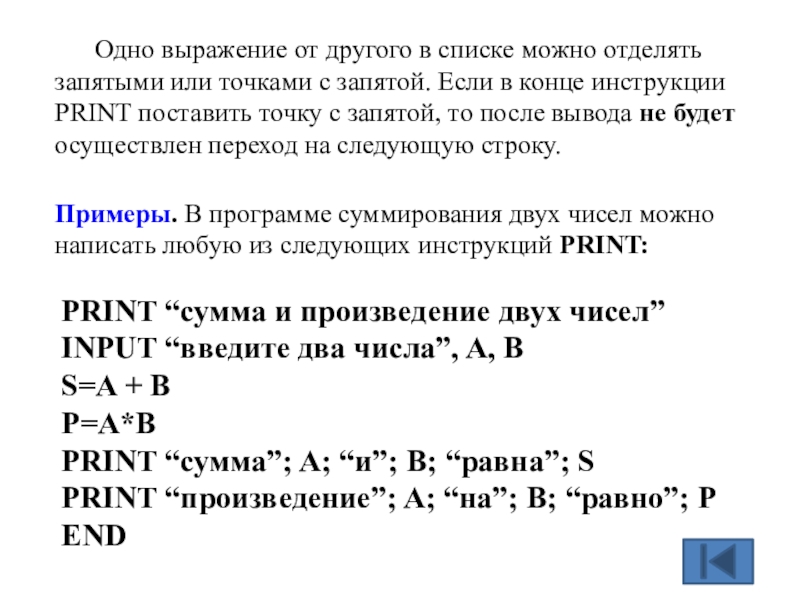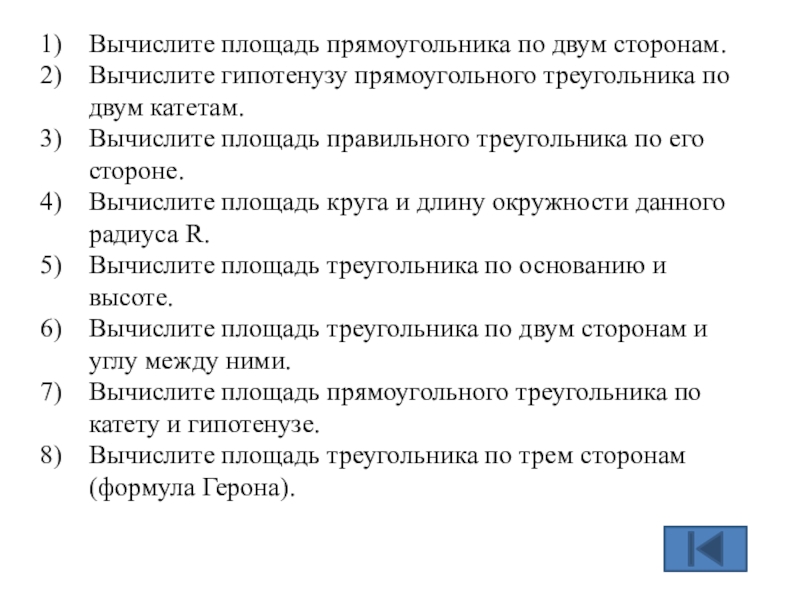- Главная
- Разное
- Образование
- Спорт
- Естествознание
- Природоведение
- Религиоведение
- Французский язык
- Черчение
- Английский язык
- Астрономия
- Алгебра
- Биология
- География
- Геометрия
- Детские презентации
- Информатика
- История
- Литература
- Математика
- Музыка
- МХК
- Немецкий язык
- ОБЖ
- Обществознание
- Окружающий мир
- Педагогика
- Русский язык
- Технология
- Физика
- Философия
- Химия
- Шаблоны, фоны, картинки для презентаций
- Экология
- Экономика
Презентация, доклад по информатике QBASIC 9 класс
Содержание
- 1. Презентация по информатике QBASIC 9 класс
- 2. Введение в QBASIC Язык программирования BASIC был
- 3. Нынешний QBASIC – это Quick Basic, предложенный
- 4. При проектировании языка были сформулированы восемь требований
- 5. ОГЛАВЛЕНИЕАлфавит QBASICТипы данных в QBASICПеременныеКонстантыПростейшая программаПеременные и
- 6. Алфавит языкаQBASIC содержит:
- 7. Разделители и прочие символы: . – точка;
- 8. Разделители и прочие символы (продолжение):
- 9. Данные в программировании – это та информация,
- 10. Таблица типов данных
- 11. Например: 102! – константа числовая, вещественная,
- 12. Помните!Разделителем целой и дробной частей является точка!45.345#
- 13. Переменные Переменная – это область памяти, (размер области
- 14. Создавая новые имена для своих переменных вы
- 15. QBASIC поддерживает 5 типов данных. Тип переменной
- 16. Знак $ в конце имени переменной говорит
- 17. Если имя переменной не имеет на конце
- 18. Если же мы хотим обозначить переменную как
- 19. ПеременныеСимвольныеЦелые (А%)Длинные целые (А&)Вещественные обычной точности (А!, A)Вещественные двойной точности (A#)
- 20. Примеры правильных и неправильных имен переменных:ABc3e –
- 21. Примеры правильных и неправильных имен переменных (продолжение):A
- 22. Существует специальный оператор, с помощью которогоможно задать переменным тип, но мы рассмотрим его позже.
- 23. КонстантыКонстанты – числовые или строковые, не меняются
- 24. Существует специальный оператор для описания констант.Const имя
- 25. Простейшая программаПрограмма на языке QBASIC состоит из
- 26. Начнем с самой простой программы:CLSPRINT “Ура! Программа
- 27. Задание 1: напишите программу, которая выводит на
- 28. Переменные и оператор присваиванияПусть, например, нужно выполнить
- 29. В следующей задаче требуется перед выполнением вычислений
- 30. В этой программе мы впервые используем переменные.
- 31. В общем виде оператор присваивания можно записать
- 32. В операторе присваивания имя переменной, в которую
- 33. Примеры записи оператора присваивания:D=B*B+4*A*CS=A+B+3+DREZ=D-SПравильно:Неправильно: D+B=16S-D=A+B+3REZ+S=D
- 34. Примеры формул и соответствующих им арифметических выраженийФормулаАрифметическое выражениеА*В/С+D(A+2*B-3*C)/(5*A+4)
- 35. Встроенные функции языка QBASICABS( )ATN( )COS( )абсолютная
- 36. ПримерыsinX + sin2X – cos(5X+3) ФормулаАрифметическое выражениеsin(X)+sin(2*X)+cos(5*X+3)SQR(B*B-4*A*C)
- 37. Какое значение будет иметь переменная А после выполнения следующих операторов?1)A=5B=A+4A=A+B+A*BОтвет:592)A=1B=A*4A=A-B+A*BОтвет:1
- 38. Ввод данных с клавиатурыКак правильно написать программу,
- 39. Наберем два числа на клавиатуре, отделив одно
- 40. Общий вид оператора INPUTINPUT [;][приглашение,] список переменныхСписок
- 41. Примеры: В предыдущей программе вместо инструкции INPUT
- 42. Вывод данных на экран. Оператор PRINT.PRINT [список
- 43. Одно выражение от другого в списке можно
- 44. Задания: По образцу программы для суммы и произведения
- 45. Вычислите площадь прямоугольника по двум сторонам.Вычислите гипотенузу
- 46. Конец первой частиБлагодарю за внимание.
Слайд 2Введение в QBASIC
Язык программирования BASIC был разработан профессорами Дартмутского Колледжа
в 1963году. Этот язык изначально задумывался как язык для людей, не являющихся профессиональными программистами, но имеющими дело с компьютерами.
Слово BASIC является аббревиатурой (Beginner’s All-purpose Symbolic Instruction Code), что в переводе означает Многоцелевой Символический Код Для начинающих. С тех пор этот язык претерпел много изменений и усовершенствований, но остался одним из наиболее подходящих языков для изучения основ программирования.
Слайд 3Нынешний QBASIC – это Quick Basic,
предложенный фирмой Microsoft. Существуют новые
Слайд 4При проектировании языка были сформулированы восемь требований к нему:
простота в
общность назначения (отсутствие специализации);
возможность расширения функциональности средствами, доступными программистам;
интерактивность;
четкие и понятные сообщения об ошибках;
высокая скорость работы на небольших программах;
отсутствие необходимости понимания работы аппаратного обеспечения для написания программ;
эффективное посредничество между пользователем и операционной системой.
Слайд 5ОГЛАВЛЕНИЕ
Алфавит QBASIC
Типы данных в QBASIC
Переменные
Константы
Простейшая программа
Переменные и оператор присваивания
Ввод данных с
Вывод данных на экран. Оператор PRINT
Задания
Слайд 6
Алфавит языкаQBASIC содержит:
Все латинские прописные и строчные
Арабские цифры 0-9;
Знаки арифметических операций:
^ * / + - \
Знаки операций отношения:
= > < >= <= <>
<> - это знак больше/меньше
Слайд 7Разделители и прочие символы:
. – точка;
, - запятая;
: - двоеточие;
- пробел;
! – признак вещественной величины;
# - признак вещественной величины двойной точности;
% - признак целой величины;
Слайд 8Разделители и прочие символы (продолжение):
$ - признак
() – круглые скобки;
“ – кавычки;
‘ – апостроф.
Используются также буквы русского алфавита, но в текстовых константах или комментариях.
Слайд 9 Данные в программировании – это та информация, которая обрабатывается в программе.
Типы данных в QBASIC
Слайд 11Например:
102! – константа числовая, вещественная, обычной точности;
9566.46#
4321% - константа числовая, целая;
“План на неделю” – константа текстовая. Заключается в кавычки.
Слайд 13Переменные
Переменная – это область памяти, (размер области зависит от типа данных),
Каждая переменная имеет имя (идентификатор).
Имя переменной в QBASIC может содержать до 40 символов (букв латинского алфавита, цифр, специальных символов), однако всегда должно начинаться с буквы.
НАПРИМЕР:
A10
Слайд 14Создавая новые имена для своих переменных вы можете использовать как строчные
Слайд 15QBASIC поддерживает 5 типов данных. Тип переменной распознается по специальному символу,
Слайд 16Знак $ в конце имени переменной говорит о том, что переменная
MyName$=“Павел”.
Например:
Знаки % или &, стоящие в конце имени переменной, говорят о том, что это переменная целого типа или длинного целого типа.
СH% или HC&.
Слайд 17Если имя переменной не имеет на конце специального символа, то по
(т. е. является числом с дробной частью обычной точности).
То есть А!=2.3 и А=2.3 задают значение одной и той же переменной.
Слайд 18Если же мы хотим
обозначить переменную
как числовую
двойной точности,
то
в конце имени переменной
приписать знак «решетка».
А#
Слайд 19Переменные
Символьные
Целые (А%)
Длинные целые (А&)
Вещественные обычной точности (А!, A)
Вещественные двойной точности (A#)
Слайд 20Примеры правильных и неправильных имен переменных:
ABc3e –
правильно,
так как состоит из
4ABCe –
Имя23 –
неправильно,
неправильно,
так как начинается с цифры;
так как включает в себя русские буквы;
Слайд 21Примеры правильных и неправильных имен переменных (продолжение):
A B C D –
A&B –
K –
неправильно,
так как буквы написаны через пробел;
неправильно,
так как включает в себя знак амперсанд, являющийся признаком длинной целой величины;
правильно;
Print –
так как Print – это зарезервированное слово – название оператора
неправильно,
Слайд 22Существует специальный оператор, с помощью которого
можно задать переменным тип, но мы
Слайд 23Константы
Константы – числовые или строковые, не меняются в ходе выполнения программы.
Значения
Например: А%=12
A$=“Сумма равна”
X!=12.54
Слайд 24Существует специальный оператор для описания констант.
Const имя переменной=константа
Например:
Const G=100,
Если переменная описана как константа с помощью оператора Const, то QBASIC не позволит ее случайно изменить.
Слайд 25Простейшая программа
Программа на языке QBASIC состоит из последовательности инструкций – команд
Если в строке записано несколько инструкций, то они разделяются двоеточием.
В случае ошибки, компилятор выдает соответствующее сообщение и работа программы прекращается.
Слайд 26Начнем с самой простой программы:
CLS
PRINT “Ура! Программа работает”
END
Если нужно вывести на
CLS
PRINT “Это моя первая программа”
PRINT “Она работает”
PRINT “УРА”
END
Слайд 27Задание 1: напишите программу, которая выводит на экран следующий текст:
В лесу
В лесу она росла.
Задание 2: что выведет на экран следующая программа?
PRINT “Раз, два, три, четыре, пять”
END
PRINT “Вышел зайчик погулять”
Слайд 28Переменные и оператор присваивания
Пусть, например, нужно выполнить вычисления по формуле:
45(15+87)-53(64+8)
Для этого
PRINT 45*(15+87)-53*(64+8)
END
То есть, мы просто включили нужную формулу в инструкцию PRINT
Сначала был произведен расчет по данной формуле, а затем результат вывели на экран
Слайд 29В следующей задаче требуется перед выполнением вычислений задать переменным значения :
Задание
для a=12, b=17 и для a=-31, b=8
Здесь можно предложить такую программу:
A=12
B=17
PRINT (A+B)*(2*A+1)*(B-1)
A=-31
B=8
PRINT (A+B)*(2*A+1)*(B-1)
END
Слайд 30В этой программе мы впервые используем переменные. Каждая переменная в программе
Первые строчки в нашей программе – это и есть операторы присваивания:
А=12 – в область памяти, отведенной для хранения переменной А, записываем значение 12;
В=17 - в область памяти, отведенной для хранения -переменной В записываем значение 17;
Теперь в программе везде, где встретятся имена А и В, используются значение 12 и 17 до тех пор, пока они не будут изменены другими операторами присваивания.
Слайд 31В общем виде оператор присваивания можно записать так:
переменная = арифметическое выражение
В
В арифметическое выражение могут входить
числа и имена переменных,
объединенные знаками арифметических операций. Арифметическое выражение может быть достаточно сложным, лишь бы оно поместилось в одной строке.
Слайд 32
В операторе присваивания имя переменной, в которую присваивается рассчитанное значение выражения,
Одно из самых важных правил записи оператора присваивания!
Слайд 33Примеры записи оператора присваивания:
D=B*B+4*A*C
S=A+B+3+D
REZ=D-S
Правильно:
Неправильно:
D+B=16
S-D=A+B+3
REZ+S=D
Слайд 34Примеры формул и соответствующих им арифметических выражений
Формула
Арифметическое выражение
А*В/С+D
(A+2*B-3*C)/(5*A+4)
Слайд 35Встроенные функции языка QBASIC
ABS( )
ATN( )
COS( )
абсолютная величина (модуль)
SIN( )
EXP( )
LOG( )
SQR( )
арктангенс
косинус
синус
тангенс
экспонента
натуральный логарифм
квадратный корень
Для тригонометрических функций используется радианная мера угла
Слайд 36Примеры
sinX + sin2X – cos(5X+3)
Формула
Арифметическое
sin(X)+sin(2*X)+cos(5*X+3)
SQR(B*B-4*A*C)
Слайд 37Какое значение будет иметь переменная А после выполнения следующих операторов?
1)
A=5
B=A+4
A=A+B+A*B
Ответ:
59
2)
A=1
B=A*4
A=A-B+A*B
Ответ:
1
Слайд 38Ввод данных с клавиатуры
Как правильно написать программу, чтобы она работала с
Эту возможность обеспечивает инструкция ввода INPUT
Пример: Вычислите сумму двух чисел.
INPUT A,B
PRINT A+B
END
При запуске этой программы на экране появится знак вопроса. Это означает, что программа ожидает ввода с клавиатуры.
Слайд 39Наберем два числа на клавиатуре, отделив одно от другого запятой, и
?
5
,
6
Инструкция INPUT воcпримет эти два числа и запишет первое из них в переменную А, а второе в переменную В.
Слайд 40Общий вид оператора INPUT
INPUT [;][приглашение,] список переменных
Список переменных – это имена
Если после слова INPUT поставить точку с запятой (;),
То после ввода текущая позиция не переместится
на следующую строчку.
Слайд 41Примеры: В предыдущей программе вместо инструкции INPUT A , В можно
INPUT “Введите А и В”, A, B
INPUT “A и В ->”, A, B
INPUT ; А, В
INPUT ; “sum of A and B” , A, B
Слайд 42Вывод данных на экран. Оператор PRINT.
PRINT [список вывода] [;]
Запишем общий вид
Список вывода – это произвольные арифметические выражения или строки текста, заключенные в двойные кавычки. При этом для арифметических выражений вычисляются и печатаются их значения, а для строк выводятся все символы, заключенные в кавычки.
Слайд 43 Одно выражение от другого в списке можно отделять запятыми или точками
Примеры. В программе суммирования двух чисел можно написать любую из следующих инструкций PRINT:
PRINT “сумма и произведение двух чисел”
INPUT “введите два числа”, A, B
S=A + B
P=A*B
PRINT “сумма”; A; “и”; B; “равна”; S
PRINT “произведение”; A; “на”; B; “равно”; P
END
Слайд 44Задания:
По образцу программы для суммы и произведения чисел составьте программы, которые
Слайд 45Вычислите площадь прямоугольника по двум сторонам.
Вычислите гипотенузу прямоугольного треугольника по двум
Вычислите площадь правильного треугольника по его стороне.
Вычислите площадь круга и длину окружности данного радиуса R.
Вычислите площадь треугольника по основанию и высоте.
Вычислите площадь треугольника по двум сторонам и углу между ними.
Вычислите площадь прямоугольного треугольника по катету и гипотенузе.
Вычислите площадь треугольника по трем сторонам (формула Герона).

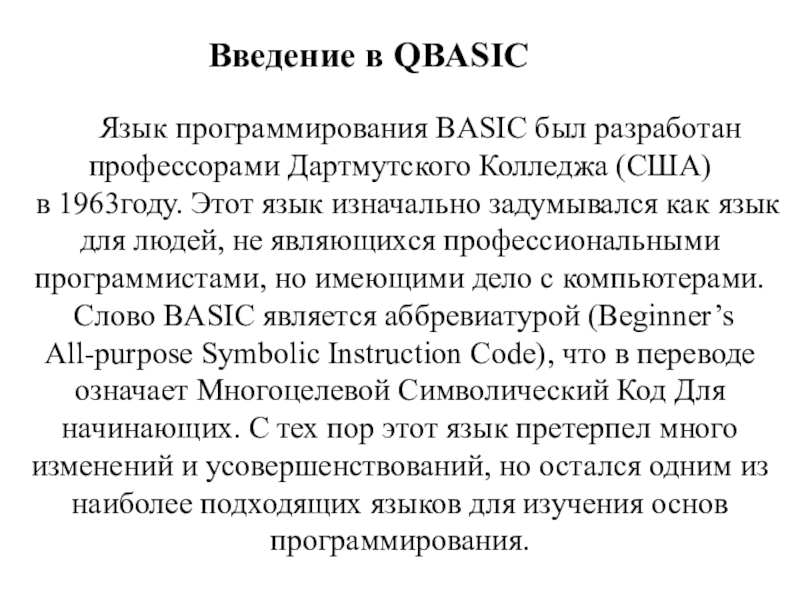
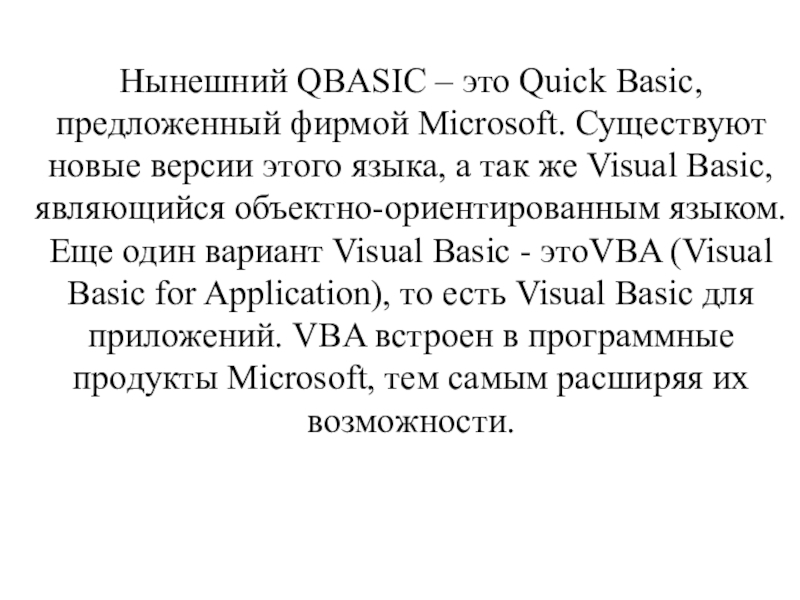

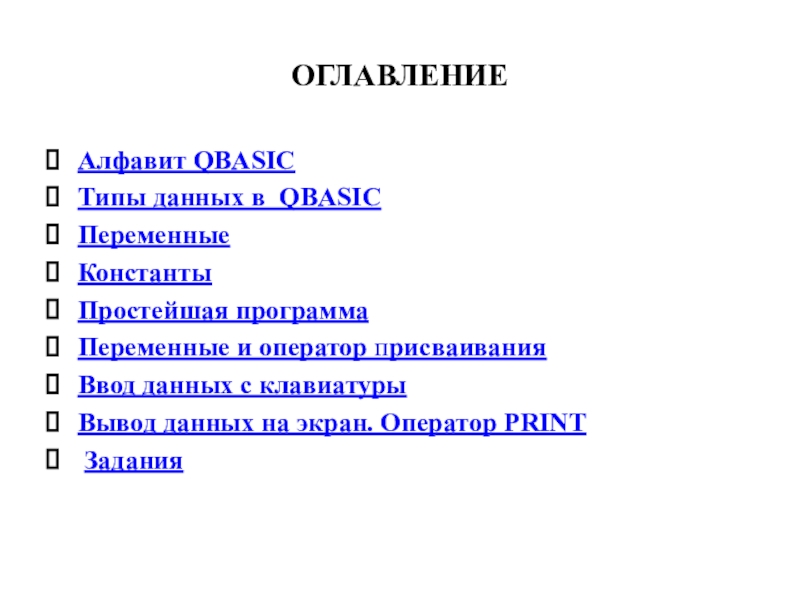






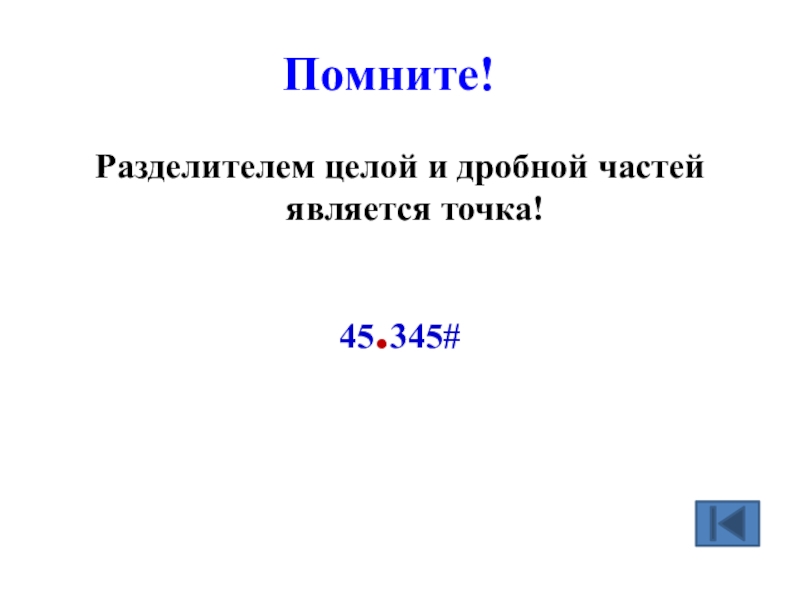






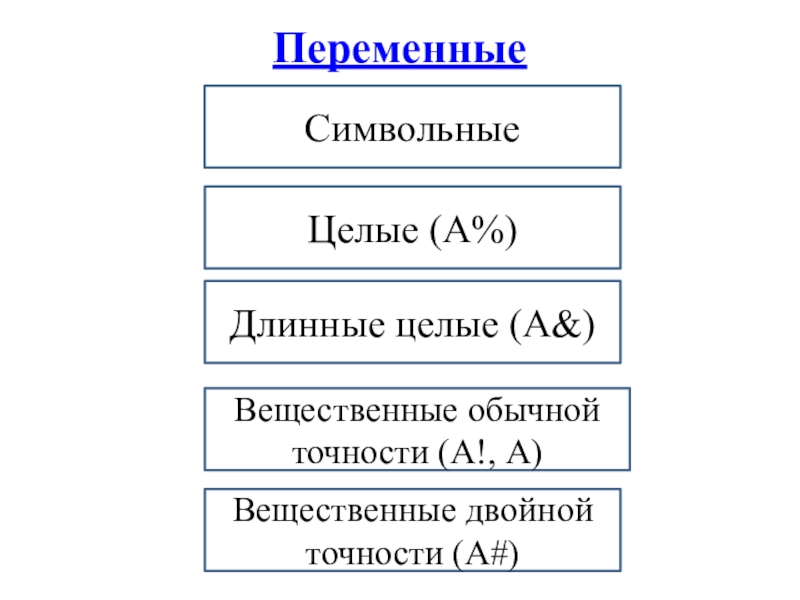




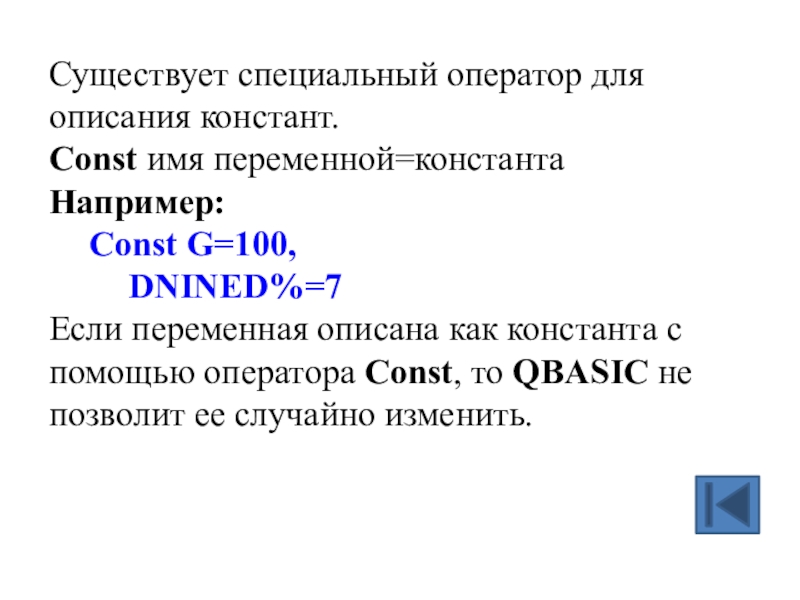



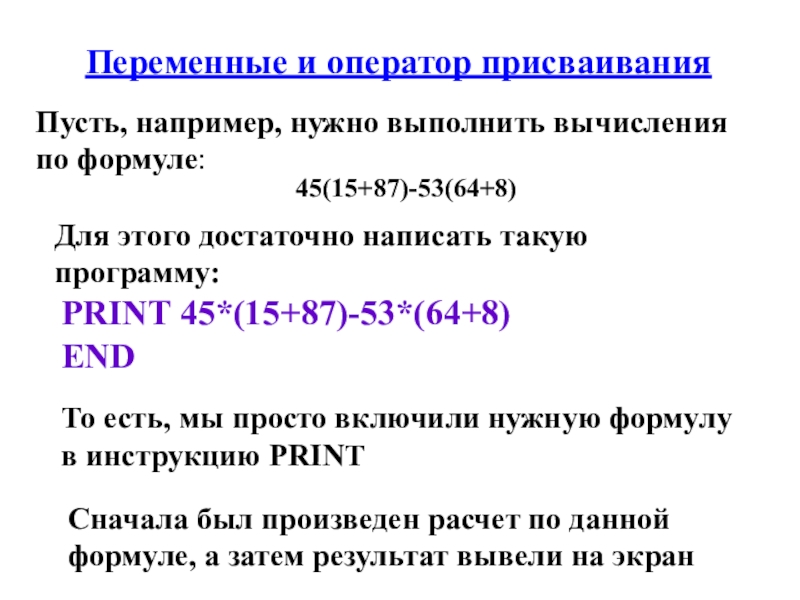
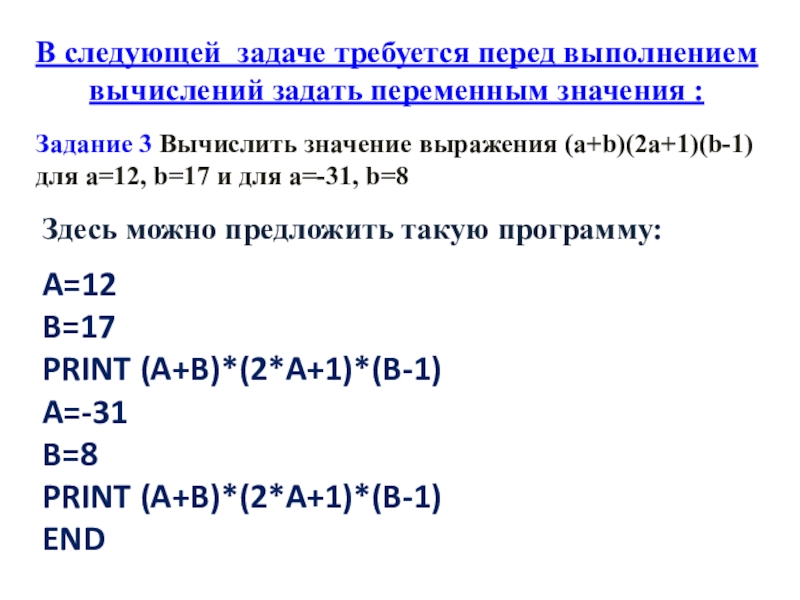



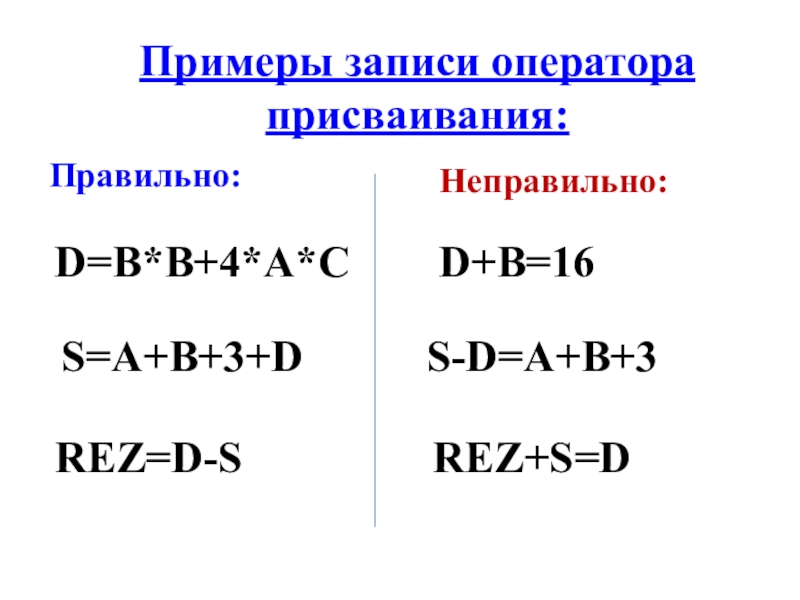
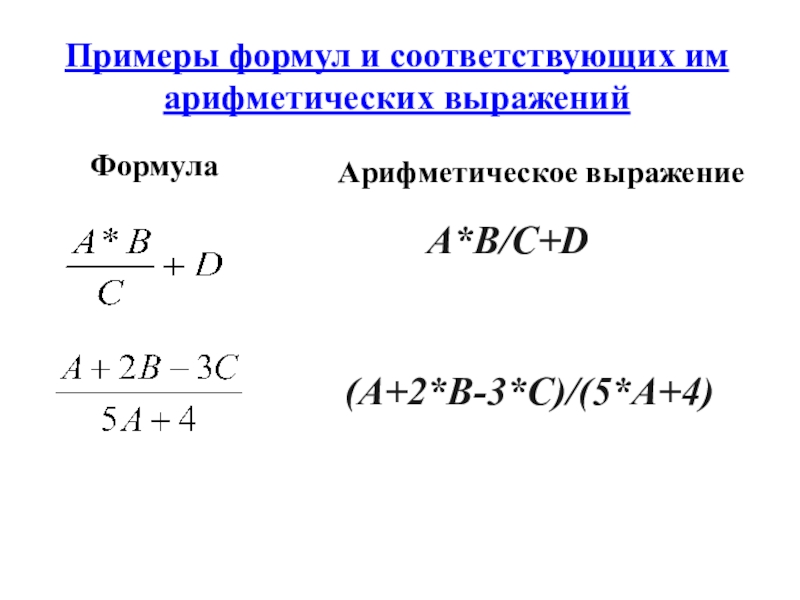
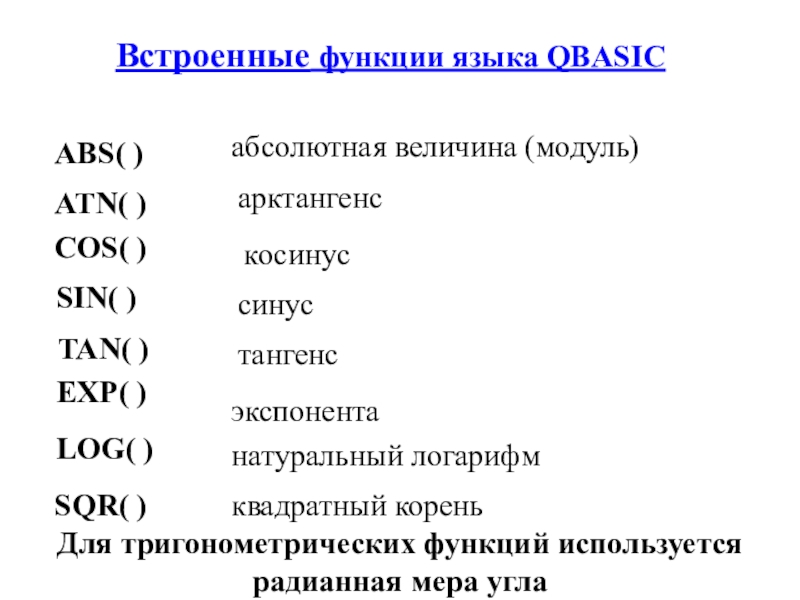
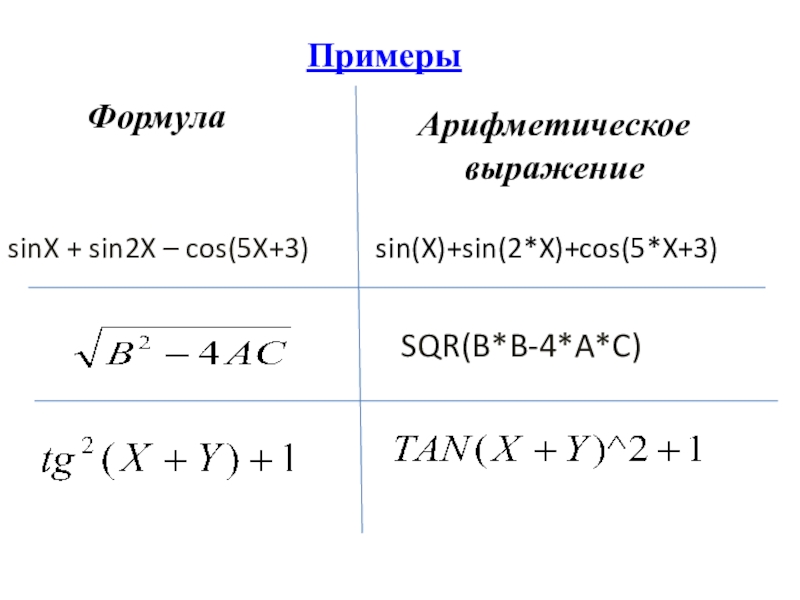
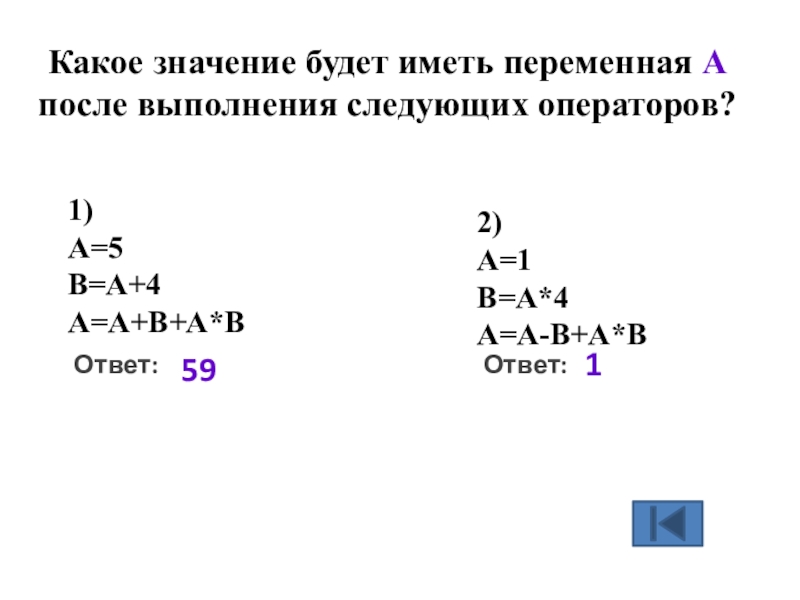
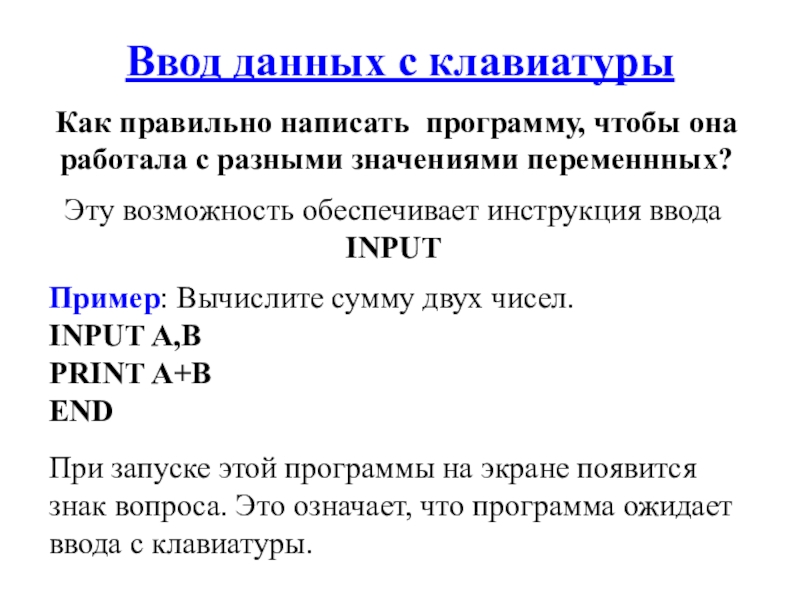

![Презентация по информатике QBASIC 9 класс Общий вид оператора INPUTINPUT [;][приглашение,] список переменныхСписок переменных – это имена Общий вид оператора INPUTINPUT [;][приглашение,] список переменныхСписок переменных – это имена переменных, перечисленные через запятую. Приглашение –](/img/thumbs/ac024780beba49230a0e1c75b5927387-800x.jpg)

![Презентация по информатике QBASIC 9 класс Вывод данных на экран. Оператор PRINT.PRINT [список вывода] [;]Запишем общий вид Вывод данных на экран. Оператор PRINT.PRINT [список вывода] [;]Запишем общий вид оператора PRINT:Список вывода – это произвольные](/img/thumbs/ff8bfb1f3a08603abc89ceb7b78752f7-800x.jpg)